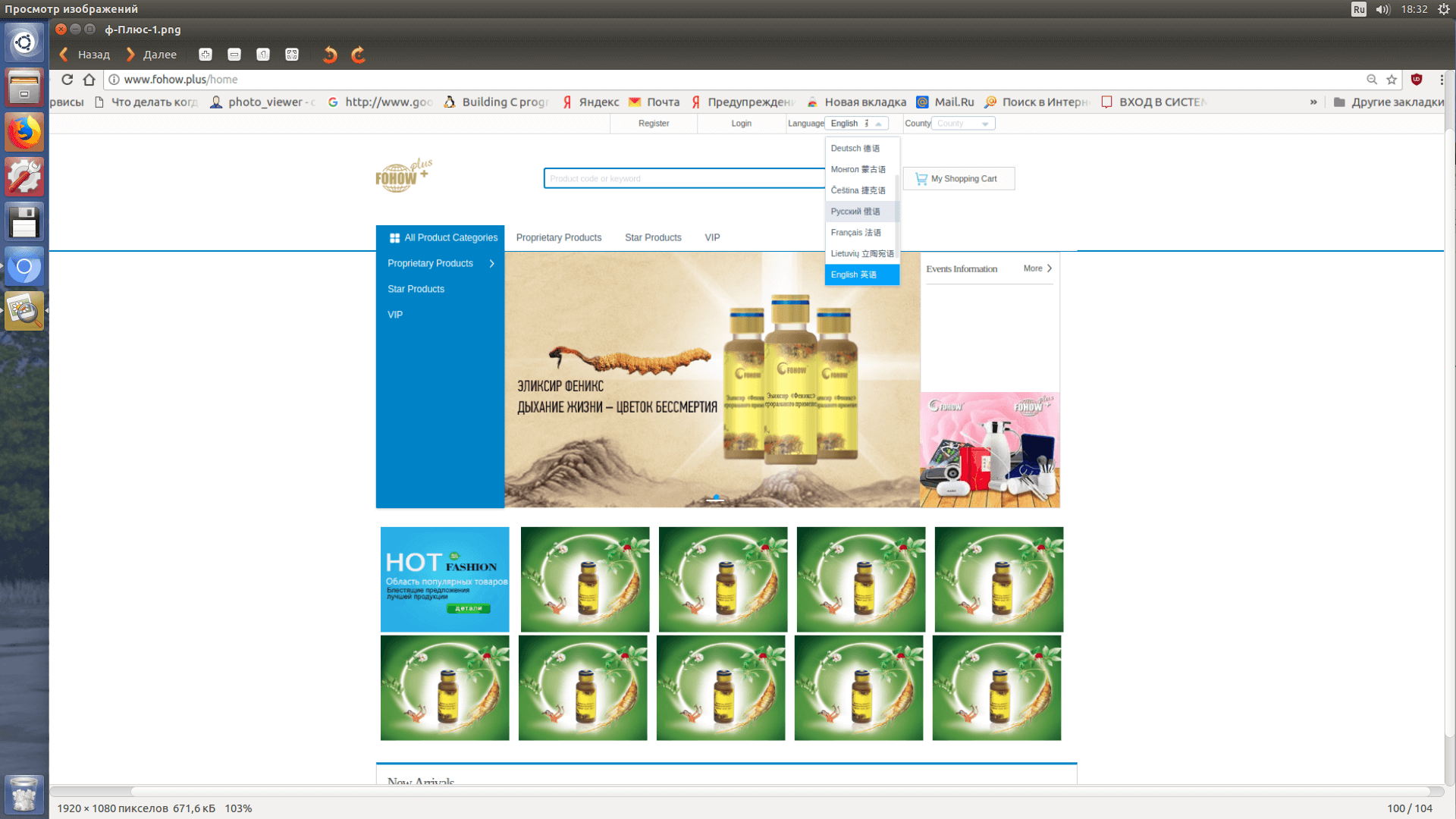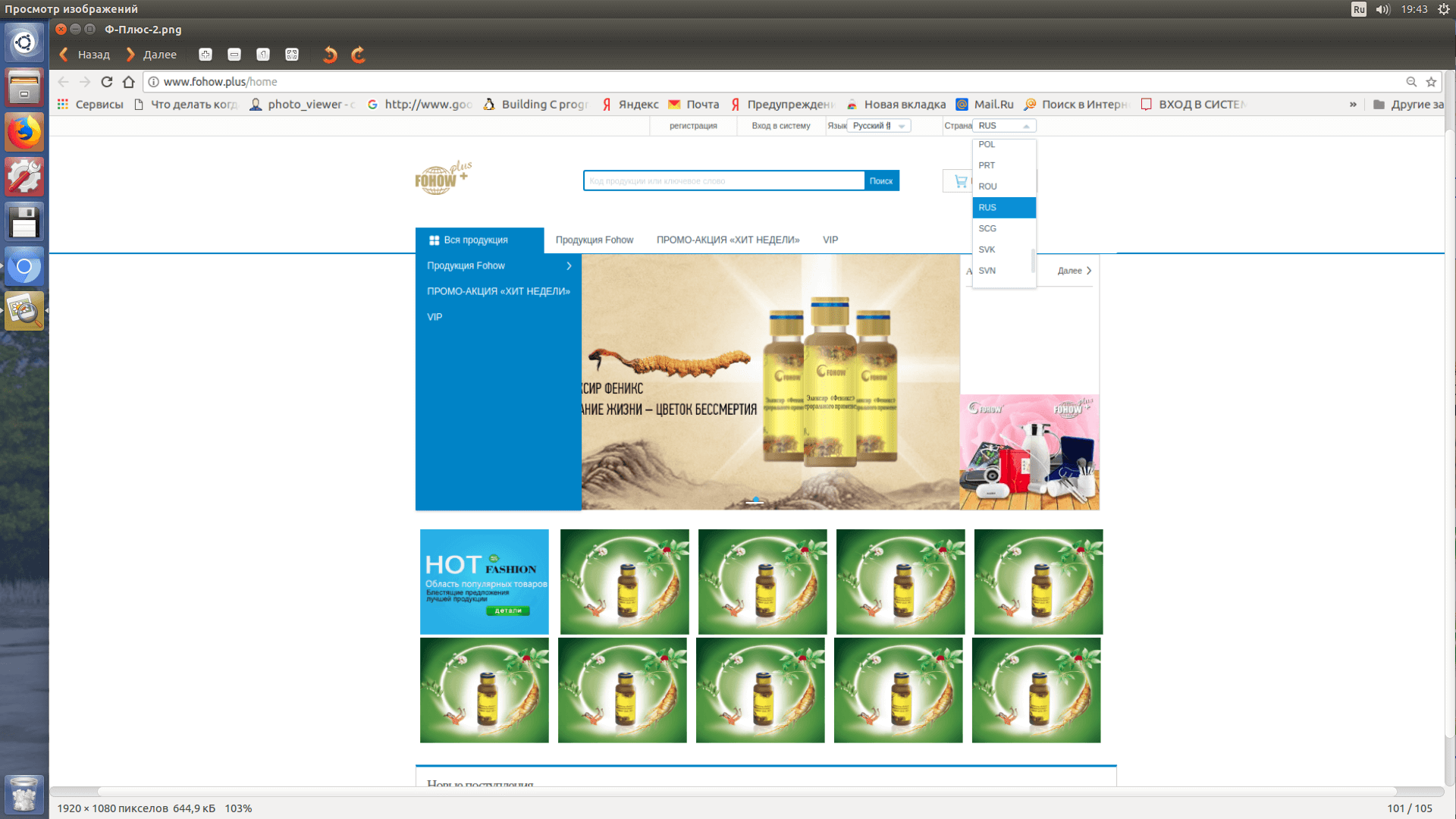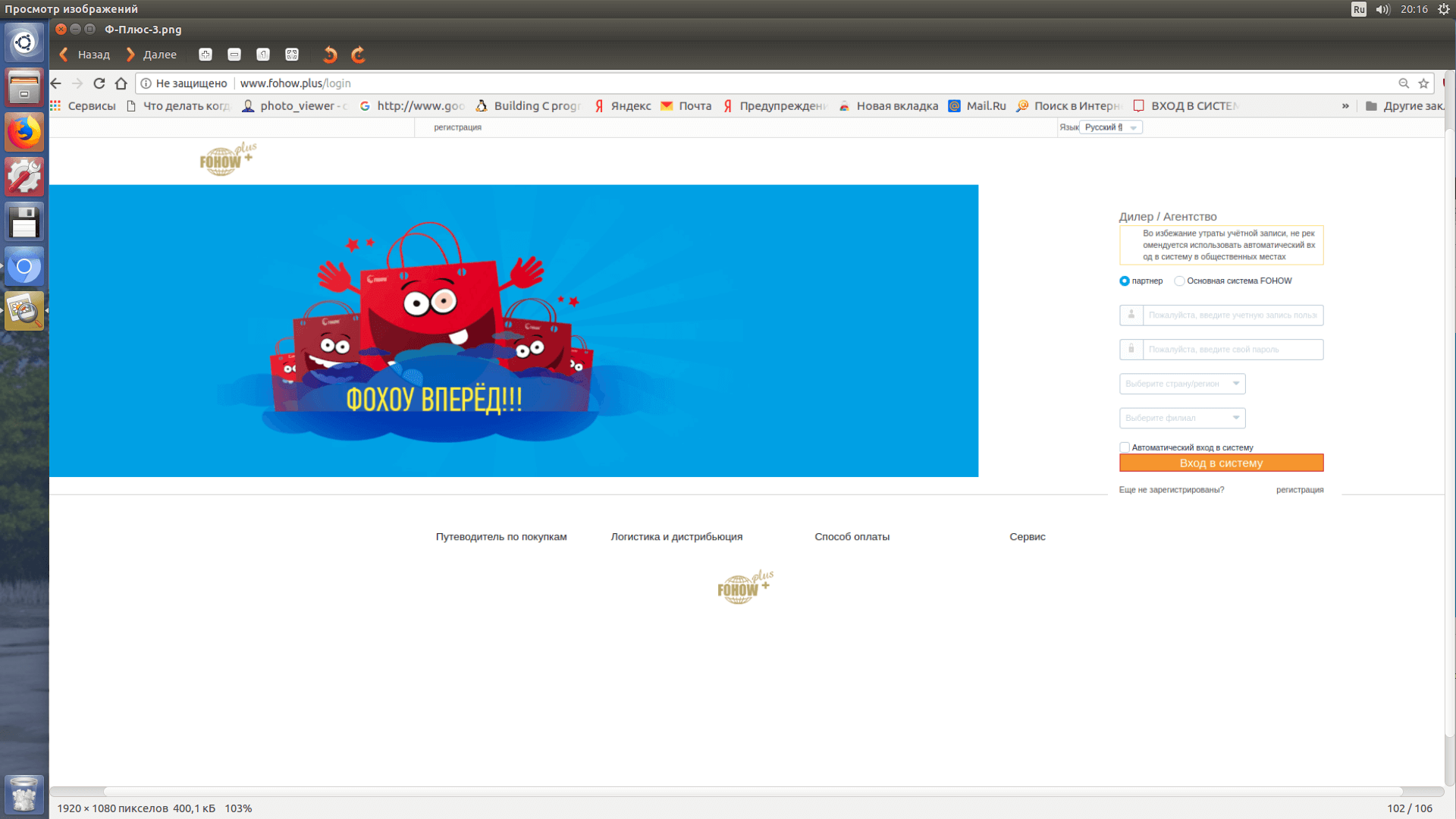Как войти в личный кабинет системы Fohow Плюс.  В систему Fohow Плюс можно войти с главной страницы сайта www.fohow.com. Эмблема системы изображена в виде глобуса в правом верхнем углу главной страницы. Для перемещения на главную страницу системы Fohow Плюс достаточно «кликнуть» левой клавишей мышки по эмблеме системы.
В систему Fohow Плюс можно войти с главной страницы сайта www.fohow.com. Эмблема системы изображена в виде глобуса в правом верхнем углу главной страницы. Для перемещения на главную страницу системы Fohow Плюс достаточно «кликнуть» левой клавишей мышки по эмблеме системы.
Но многие партнеры входят в систему Fohow Плюс со своего личного кабинета, предварительно проверив состояние своей структуры. Для этого надо навести курсор на надпись «Fohow +» в верхнем правом углу главной страницы личного кабинета и «кликнуть» правой клавишей «мышки» по надписи «Система Fohow+» (см. фото ниже).
Примечание. 1. Все фото по «клику» открываются в большом формате.
2. «Как войти в личный кабинет партнеру Fohow (инструкция)» можно посмотреть здесь - http://pomogizdorowyu.ru/?
Главная страница системы Fohоw Плюс (http://www.fohow.plus/home) требует перевода на русский язык. При входе на нее с личного кабинета, она — на английском языке, а при поиске в системе Googl, как «fohow.plus», часто выдается на китайском. С английской версии, конечно, легче перевести, чем с китайской, так как большинство из нас достаточно хорошо знает английские термины. Но действия необходимые для перехода на русскую версию сайта одинаковы (хоть с китайской, хоть с английской версии). Для этого в английской версии сайта в самом верху находим надпись: «Language English» (в китайском варианте соответствующая запись находится в том же месте), наводим курсор на «птичку» справа от надписи и нажимаем левую клавишу «мышки» — в результате нам выдаются различные варианты. Вращая колесо «мышки», находим надпись «русский» и нажимаем по ней левой клавишей «мышки » ( см. фото ниже).
Аналогично устанавливаем сокращенное наименование страны (справа от названия языка) (см. фото ниже).
Далее, конечно, можно посмотреть каталог продукции, но при этом нет возможности увидеть цену на продукцию и заполнить свою корзину. Поэтому имеет смысл сразу совершить вход в систему. Для этого нажимаем на надпись вверху «Вход в систему» (слева от наименования языка).Страница для входа имеет следующий вид:
Некоторые партнеры предпочитают в самом начале заходить на эту страницу, набирая в поисковой системе - http://www.fohow.plus/login. Обратите внимание: в этой форме слева от надписи «партнер» должен быть синий кружочек!Если его не видно, то надо по этому месту «кликнуть» «мышкой» и он появится. Теперь нужно ввести необходимые данные:
- в верхней строчке — регистрационный номер на фирме Fohow, например: RUM98190615038;
- во второй строчке — пароль, который Вам сообщил спонсор или администратор офиса, в котором Вы зарегистрировались;
- в третьей строчке - сокращенное название страны, в которой будете получать заказ (аналогично предыдущему описанию);
- в четвертой строчке - сокращенное обозначение офиса, в котором будете оплачивать и получать заказ (из предложенного списка вращением колеса «мышки» найти свой и установить его нажав кнопку) (см. скриншот).
Сокращенное обозначение офиса Вам сообщит его администратор или ваш спонсор. Обозначения всех российских офисов начинаются буквами: RU. Третья буква соответствует первой букве наименования города на латинице, например:
- Е — Екатеринбург;
- Н — Хабаровск;
- М — Москва.
После заполнения всех данных нажимаем на кнопку «Вход в систему» и можем теперь не только смотреть каталог, но и оформлять заказ в системе Fohow Плюс.